把steam装在c盘了怎么弄出去 如何把Steam游戏从C盘转移到其他磁盘
日期: 来源:铲子手游网
在电脑上安装游戏后,我们常常会发现游戏所占据的空间逐渐增加,特别是如果将游戏安装在系统盘(C盘)上,对于Steam游戏玩家来说,这可能是一个普遍存在的问题。不用担心!无论是为了释放C盘空间还是为了更好地管理游戏,我们都可以将安装在C盘的Steam游戏迁移到其他磁盘。接下来让我们一起探索一下如何将Steam游戏从C盘转移到其他磁盘的方法吧!
如何把Steam游戏从C盘转移到其他磁盘
步骤如下:
1.启动你PC端的steam客户端,如下图所示
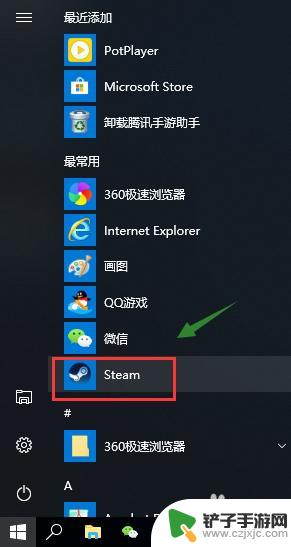
2.输入你的帐号和密码登陆,必须登陆状态才可以转移,如下图所示
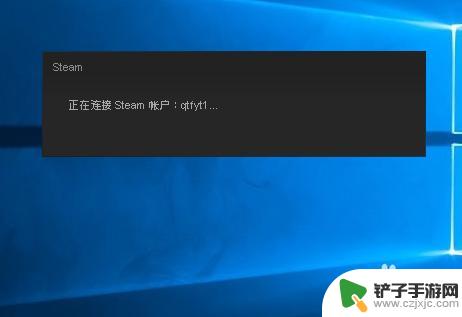
3.登陆成功,点击左上角的steam,如下图所示
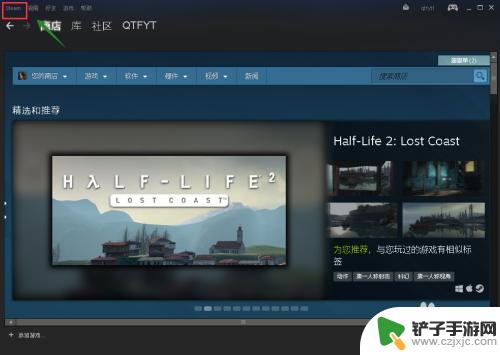
4.在steam菜单下选择设置进入,如下图所示
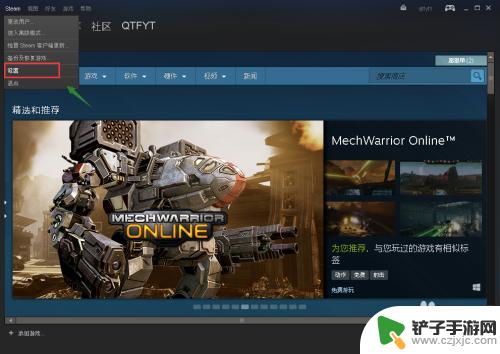
5.进入设置面板,选择下载选项进入,如下图所示
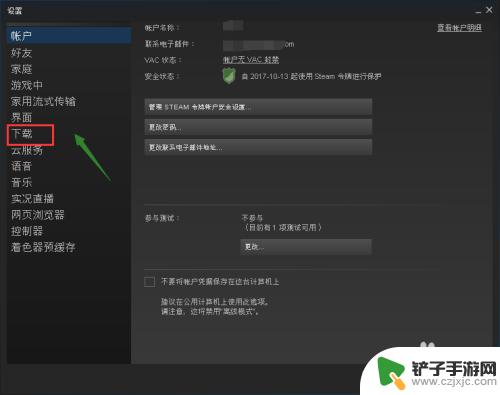
6.进入下载选项卡,点击steam库文件夹进入,如下图所示
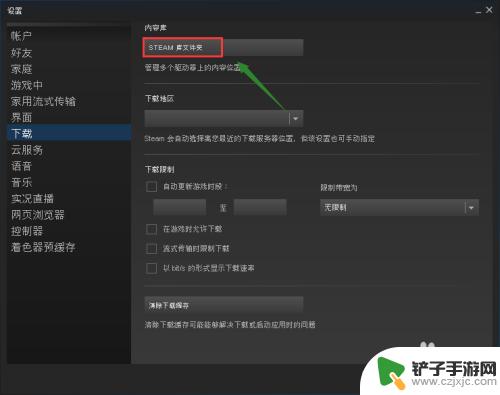
7.进入steam库文件,点击添加文件夹,如下图所示
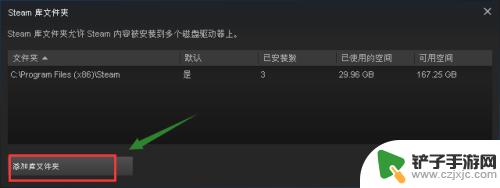
8.在其它盘符新建一个文件夹,或者直接指定一个文件夹,如下图所示
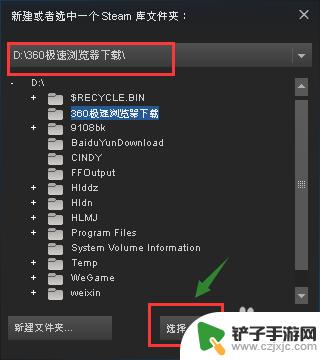
9.右键新增的文件夹,选择设为默认。然后将C盘的文件夹内容剪切到这个新的文件夹即可,删除老的文件夹。如下图所示
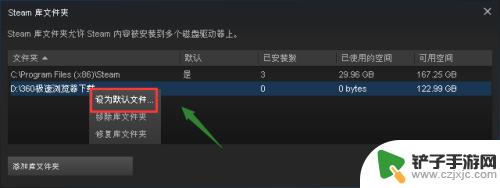
以上就是今天为大家带来的如何将Steam从C盘移除的全部内容,希望对大家有所帮助,请继续关注本站,获取最新、最全的游戏相关内容。














